Comment utiliser l'outil de diagnostic DNS Office 365
L' outil de diagnostic DNS Office 365(Office 365 DNS Diagnostic Tool) détecte tous les enregistrements DNS requis par les services Office 365 et identifie les erreurs de configuration connues. Dans cet article, nous décrirons quand et comment utiliser l' outil de diagnostic DNS (DNS Diagnostic)Office 365 pour aider à résoudre les problèmes.
Vous pouvez exécuter le diagnostic DNS (DNS Diagnostic)Office 365 sur n'importe quel ordinateur disposant d'un accès à Internet . L'outil interroge les enregistrements DNS Office 365 à partir du serveur (Office 365)DNS par défaut de l'ordinateur à l' aide de Nslookup.exe , puis détecte les erreurs de configuration DNS . Cependant, il ne collecte aucune donnée spécifique à l'ordinateur sur lequel il s'exécute.
Outil de diagnostic DNS Office 365
Selon Microsoft :
DNS misconfiguration is one of the top issues that are experienced by Office 365 customers. If DNS records are missing or are configured incorrectly, you may likely experience issues with mail flow issues, Outlook connectivity issues, Lync sign-in issues, or federation issues with external instant messaging (IM) providers.
1] Quand utiliser l' outil de diagnostic DNS (DNS Diagnostic)Office 365
La mauvaise configuration DNS(DNS) est la principale cause des problèmes répertoriés ci-dessous. Microsoft vous recommande vivement d'exécuter le diagnostic DNS (DNS Diagnostic)Office 365 pour identifier ces problèmes :
a] Problèmes d'échange en ligne
Problèmes avec la livraison du courrier
- Ne pas recevoir de courrier entrant d' Internet .
- Recevoir des rapports de non-livraison ( NDR(NDRs) ).
Connectivité client Outlook
- Problèmes impliquant la connexion d' Outlook et d'Exchange Online(Exchange Online) .
- La découverte automatique ne fonctionne pas.
b] Problèmes liés à Skype Entreprise Online(Business Online) (anciennement appelé Lync Online )
- Problèmes de connexion au client Lync.
- Échec de la messagerie instantanée (IM) avec des contacts fédérés ou publics de connectivité IM(IM Connectivity) ( PIC ).
- Outlook Web App IM ou problèmes de présence.
c] Problèmes liés à SharePoint Online
- Accéder au site Web public qui utilise votre nom de domaine.
2] Comment(How) utiliser l' outil de diagnostic DNS (DNS Diagnostic)Office 365
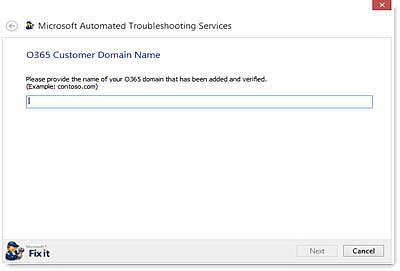
Pour utiliser l' outil de diagnostic DNS O365(O365 DNS Diagnostic) , procédez comme suit :
1] Sur la page Nom de domaine client Offive365 du (Offive365 Customer Domain Name)diagnostic DNS (DNS Diagnostic)Office 365 , saisissez votre nom de domaine. L'outil vérifie les enregistrements DNS du domaine.
Assurez(Make) -vous que le domaine est ajouté à portal.Office.com et que le domaine est vérifié.
2. Sur la page Scénario de déploiement Exchange(Exchange Deployment Scenario) , sélectionnez le scénario qui s'applique à vous. Les options sont Cloud uniquement(Cloud Only) et Co-exist/Hybrid .
Si vous avez plusieurs domaines, sachez que le scénario que vous sélectionnez s'applique au domaine que vous avez entré à l'étape 1.
- Sélectionnez Cloud uniquement(Cloud Only) si toutes les boîtes aux lettres de ce domaine ont été déplacées vers Office 365 .
- Sélectionnez Cloud uniquement(Cloud Only) si vous n'avez aucune boîte aux lettres Exchange Online qui utilise le domaine.
- Sélectionnez Co-exist/Hybrid si certaines boîtes aux lettres sont hébergées dans l' environnement Exchange Server local et certaines boîtes aux lettres sont hébergées sur Exchange Online .
C'est tout, les amis ! J'espère que vous trouverez cet article suffisamment informatif.
ASTUCE(TIP) : Jetez également un coup d'œil à Microsoft Support and Recovery Assistant .
Related posts
Comment désactiver Picture Compression dans Office 365 Apps
Comment faire une abonnement share Office 365 avec des amis et de la famille
Comment annuler Office 365 Subscription ou arrêter Auto renewal
Sorry, nous avons des problèmes de serveur temporaire - Office 365 Apps
Comment changer Office 365 Subscription Plan
Outlook continue de demander un mot de passe lors de la connexion à Office 365
Draw Tool Tab dans Ribbon de Microsoft Office manquante? Ajoutez ainsi!
Activer Configuration Manager de déployer des mises à jour Office 365 à l'aide de SCCM
Les produits suivants ne peuvent pas être installés au même time Office 365
Microsoft 365 vs Google Workplace: Quelle est la meilleure pour vous?
Comment bloquer Microsoft Bing Search installation dans Office 365
Fix Account Notice error message dans Office 365 abonnement
Comment télécharger la version 64 bits d'Office 365
Système Requirements pour Office 365 et Office 2019
Problem Exportation de fichiers vers PDF lors de l'utilisation de Office 365 Apps
Sorry, nous ne pouvons pas arriver à votre compte d'erreur en ce moment dans Office 365 applications
Comment installer Office 64 bits via Office 365
Microsoft répertorie les fonctionnalités: tout ce que vous devez savoir
Comment utiliser Port Query Tool (PortQry.exe) dans Windows 10
Restaurer la boîte de dialogue Old 'Save selon les applications Office 365 sur Windows 10
